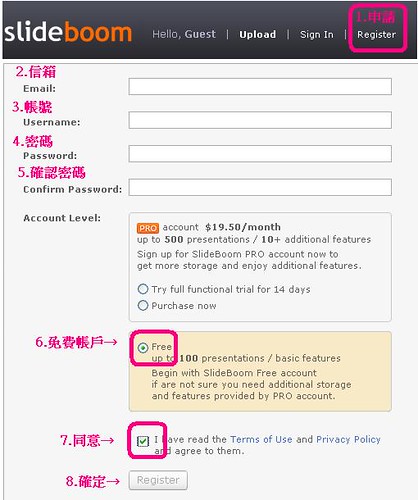如果有需要歡迎引用
引用時也請大家不要移除我的樂果喔!

5.01版的新功能真得很多,主畫面下方的輔助面板更是方便,
不但可以直接套圖框、加上濾鏡/變形...等功能
還能直接製作再主畫面中製作簡單的縮圖頁,
今天將來教大家如何運用『輔助面板』簡單快速製作照片縮圖頁。
一、 點選畫面左上方依序進入"檔案"->"新的編輯"->"影像大小"
此範例為4*6英吋;1800*1200PXL。(當然你也可以自訂你需要的大小)

二、 點選畫面下方"進階功能""加入縮圖頁風格的照片" 。

三、 於畫面右方各選項中輸入你需要數值(其數值可依各人的需求做調整),並於左上方"載入照片"直接載入你的照片,按下OK。

四、 回到主畫面後也可以自行將照片做其他的變化如加上濾鏡或是變更照片形狀完成後,點選"圖層"->"合併所有圖層"。(此範例無做任何效果)

五、 點選"影像"->"影像大小"->"影像尺寸設定"中手動輸入你需要的尺寸大小,最後直接儲存為*.JPG檔即可。(當然你最後直接儲存)

PS.此教學原本是針對即將上場的三角桌曆模板大賽所做的教學,
所以製作的較為粗淺,但是因為此功能實在很方便,
就放上來供新進的朋友做學習參考囉!
最後,也祝大家學習順利唷~